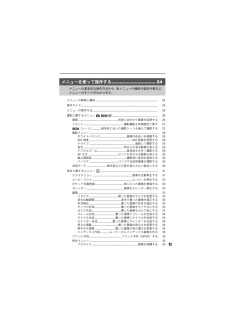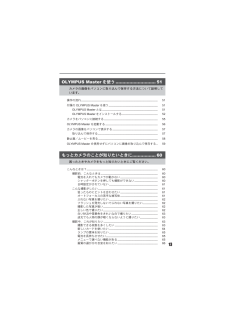Q&A
取扱説明書・マニュアル (文書検索対応分のみ)
"ピント"1 件の検索結果
"ピント"12 件の検索結果
全般
質問者が納得確かにデジカメは小さい物にはフォーカスが合いにくいですよね^^;
RICOH機CX1~CX3なんかはどうでしょうか?
AFターゲット移動が出来ますし
マルチターゲットAFという機能もあり
小さな花などには有効そうです^^
※以下HPより抜粋※
マルチターゲットAFは
花の接写など合焦距離が画面内に多数あるシーンで有効です。
被写体情報から、カメラが自動的に7点の合焦距離を決定し、
それぞれの距離にピントを移動しながら、高速連続撮影。
撮影後には、好みの領域に合焦した画像を選択可能です。
詳しくはHPや...
5701日前view81
d4341_j_0000_7.book Page 16 Tuesday, February 13, 2007AFロックマークk[][ININ]4HQ 3072×230412:07 PMピント位置を固定する(AFロック)撮影シーンがkHのときは2を押すと、ピント位置が固定されます。もう一度2を押すとAFロックが解除されます。g「s 被写体に合った撮影シーンを選んで撮影する」(P.27)• AF ロックは、1 回の撮影が終わると自動的に解除されます。ムービーを撮るモードダイヤルを n に合わせ、シャッターボタンを半押ししてピントを合わせ、全押しして撮影を始めます。もう一度シャッターボタンを押して撮影を終了します。3 モードダイヤル撮影/再生を切り換えるモードダイヤルをそれぞれの位置に合わせ、撮影または再生します。K 静止画を撮るカメラが自動的に設定した状態で撮影できます。ボタンを使って操作するs 被写体に合った撮影シーンで撮影する被写体に合った撮影シーンで撮影できます。シーンを選択する/他のシーンに切り換える• m を押してトップメニューから[SCN]を選択して、他のシーンに切り換えます。• 他のシーンに切り換え...
d4341_j_0000_7.book Page 8 Tuesday, February 13, 200712:07 PM撮るa. 構える横位置かんたんガイド縦位置b. ピントを合わせるこのマークを被写体に合わせます。Pシャッターボタン半押し[][ININ]HQ 3072×23044撮影できる枚数が表示されます。ピントと露出が固定されると、緑ランプが点灯します。c. 撮るカードアクセスランプが点滅します。シャッターボタン全押し8
d4341_j_0000_7.book Page 11 Tuesday, February 13, 200712:07 PMメニューを使って操作する................................ 24メニューの基本的な操作方法から、各メニューの機能や設定内容など、メニューのすべてがわかります。メニューの種類と構成 .....................................................................................................................................24操作ガイド....................................................................................................................................................................24メニューの操作方法.................................
d4341_j_0000_7.book Page 15 Tuesday, February 13, 200712:07 PMボタンを使って操作する126a0ebc89d撮影モード734再生モード5フラッシュモード撮影モードPセルフタイマーマクロ/スーパーマクロ[][ININ]HQ 3072×23041 oボタン電源オン:4電源を入れる/切る撮影モード• レンズが繰り出す• 液晶モニタ点灯再生モード• 液晶モニタ点灯2 シャッターボタン撮影するボタンを使って操作する静止画を撮るモードダイヤルをK、s、gのいずれかに合わせ、シャッターボタンを軽く押します(半押し) ピントと露出が固定されると緑ランプが点灯します。(フォーカスロック)。この状態でシャッターボタンを押し込んで(全押し)撮影します。ピントを固定してから構図を決めて撮る(フォーカスロック)緑ランプP[][ININ]HQ 3072×23044フォーカスロックのまま撮影したい構図にして、シャッターボタンを押し込んで撮影します。• 緑ランプが点滅したときは、ピントが適切ではありません。もう一度やり直してください。15
d4341_j_0000_7.book Page 61 Tuesday, February 13, 200712:07 PM日時設定がされていない購入時のままで使用している• お買い上げ時のカメラの状態では日時設定はされていません。日時設定をしてからご使用ください。g「電源を入れる」(P.5)「日時設定 日付・時刻を設定する」(P.40)カメラから電池を抜いていた• 電池を抜いた状態で約1日放置すると、日時の設定は初期設定に戻ります(当社試験条件による)。また、カメラに電池を入れていた時間が短い場合は、これよりも早く日時の設定が解除されます。大切なものを撮る前には日時の設定が正しいことを確認してください。こんな撮影がしたい狙ったものにピントを合わせたい被写体の種類によっていくつかの方法があります。もっ被写体が画面の中央にない• 被写体を中央においてフォーカスロックをしてから撮影する構図を決めます。 と•[AF方式]を[iESP]に設定します。カg「AF方式 ピントを合わせる範囲を変える」(P.29)メラの• 撮影しようとする位置とほぼ同じ距離のものでピントを合わせ(シャッターこボタン半押し)、そのまま撮影する...
d4341_j_0000_7.book Page 27 Tuesday, February 13, 20072 リセット12:07 PM撮影機能を初期設定に戻す中止 /実行撮影モードが g 以外のときに、現在設定されている撮影機能を初期設定に戻します。リセット機能を実行したときに設定が元に戻る機能機能名初期設定参照頁露出補正0.0P.20フラッシュオート発光P.20セルフタイマーセルフタイマー オフ P.20マクロマクロ オフP.20手ぶれ補正オフP.21顔検出逆光補正機能オフP.21画質HQP.26ホワイトバランスオートP.28ISO感度オートP.28ドライブ単写P.29測光ESPP.29デジタルズームオフP.29AF方式スポットP.29静止画録音オフP.303 s(シーン)被写体に合った撮影シーンを選んで撮影するポートレート /風景/風景&人物/夜景※1 /夜景&人物※1 /スポーツ/屋内撮影/キャンドル※1 /自分撮り/寝顔※1 /夕日※1 /打ち上げ花火※1 /料理/ガラス越し/文書/オークション/ショット&セレクト1 ※2 /ショット&セレクト2 ※3 /ビーチ&スノー/水中ワイド1/水中ワイド2 ...
d4341_j_0000_7.book Page 20 Tuesday, February 13, 200712:07 PM8 1FボタンPOK設定内容を確定します。画像の明るさを変える撮影モードで1Fを押し、43で設定してeを押します。• -2.0EV~+2.0EVまで調整できます。3:明るくします。4:暗くします。9 3#ボタンフラッシュ撮影する撮影モードで3#を押し、フラッシュモードを選択します。eを押して設定します。(表示なし)オート発光ボタンを使って操作する!赤目軽減#強制発光$発光禁止0 2Yボタン暗いときや逆光のとき、フラッシュが自動的に発光します。予備発光を行い、目が赤くなる現象を軽減します。フラッシュは必ず発光します。暗いところでも発光しません。セルフタイマー撮影する撮影モードで2Yを押し、セルフタイマーのオン/オフを選択します。eを押して設定します。セルフタイマー オフセルフタイマー オンセルフタイマーを解除します。セルフタイマーを設定します。• 設定後シャッターボタンを全押しすると、セルフタイマーランプが約10秒点灯し、さらに2秒間点滅した後、シャッターが切れます。• 作動中のセルフタイ...
d4341_j_0000_7.book Page 29 Tuesday, February 13, 200712:07 PMドライブ.........................................................................................................................連続して撮影する単写一度シャッターを押すと、1コマだけ撮影されます。連写最初の1 コマでピント、明るさ(露出)が固定されます。記録する画質設定によって連写速度が異なります。高速連写通常の連写より高速で連写できます。シャッターボタンを押している間、静止画を連続して撮影します。シャッターボタンから指をはなすと連写は止まります。• [高速連写]に設定すると、他の設定が次のように制限されます。• フラッシュは[#強制発光]または[$発光禁止]のみ選択できる。• [ISO感度]が[オート]に固定される。• [画質]が[2048 × 1536]以下に制限される。測光 ...............................................
d4341_j_0000_7.book Page 90 Tuesday, February 13, 200712:07 PM液晶モニタの表示(撮影モード1 24 23 2223456789(#+2.0[ISO1600 %jn21P2 1 24 23 22$]lRk[IN ]INHQ 3072×230410 1112134201918173561615914静止画(21A+2.0[%n$]lRk[IN ]IN00:36HQ10 11 1314表示例h、P、B、F、D、Gなど2 電池残量3 緑ランプe(撮影可)、f(充電してください)○(ピント固定:フォーカスロック)4 フラッシュ発光予告# 点灯手ぶれ警告・フラッシュ# 点滅充電h5 手ぶれ補正11 画質12 画像サイズ資料13 AFターゲットマーク14 撮影可能枚数撮影可能時間15 メモリゲージ16 使用メモリ9017 録音18 デュアルタイム19 アラーム20 フラッシュモード16ムービー項目1 撮影モード6 ホワイトバランス7 ISO感度8 ドライブ9 スポット測光10 マクロスーパーマクロ201918175、3、1、w~yISO100、ISO400、IS...
d4341_j_0000_7.book Page 13 Tuesday, February 13, 200712:07 PMOLYMPUS Master を使う ............................. 51カメラの画像をパソコンに取り込んで保存する方法について説明しています。操作の流れ....................................................................................................................................................................51付属の OLYMPUS Master を使う.........................................................................................................51OLYMPUS Master とは .................................................
- 1
- 1
- 2